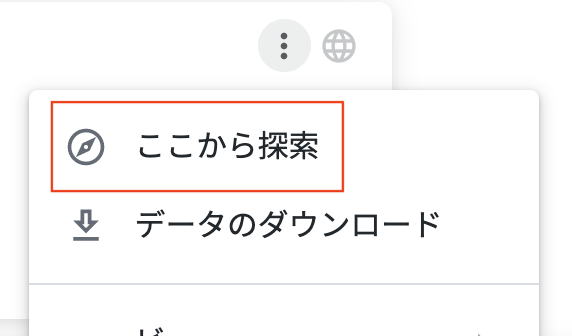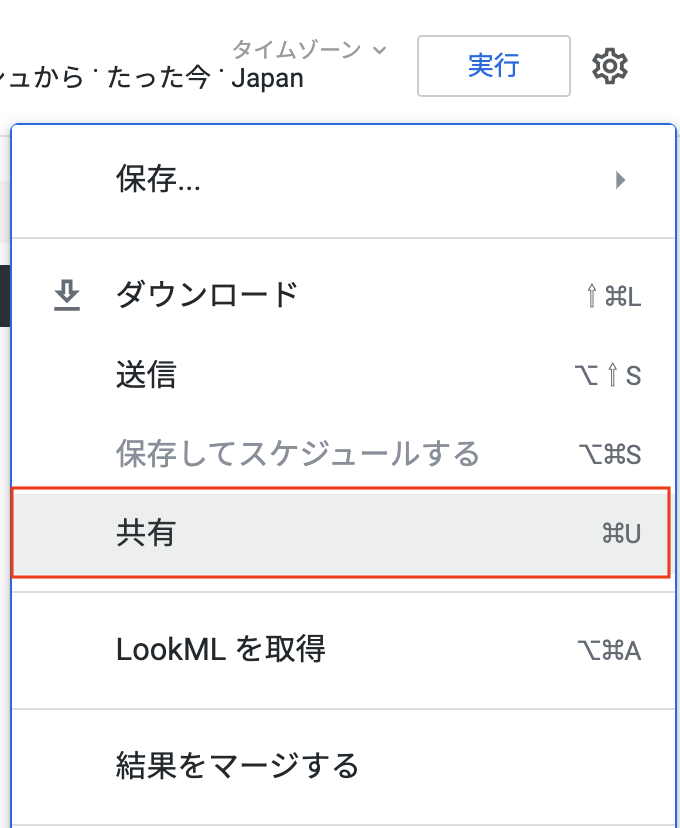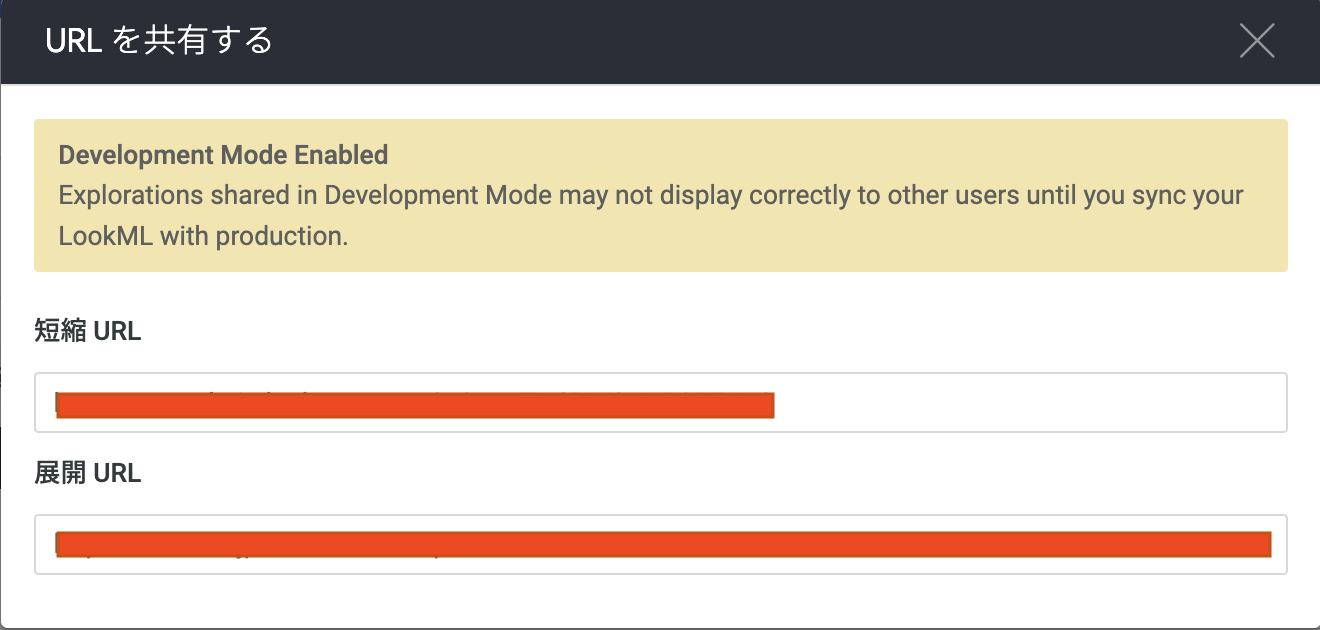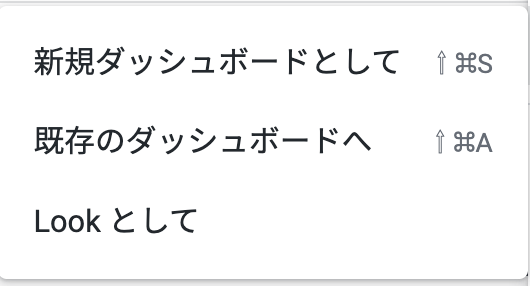これはなに
- Lookerで一度作った表やLooksのexploreの変更を行うための方法です。主な用途は下記
- explore Aからexplore Bへ乗り換えたい(でも項目は一緒)
- 環境の移行
- ダッシュボードのURLは変えたくない
- explore Aからexplore Bへ乗り換えたい(でも項目は一緒)
このアプローチの限界
- 移行先に完全に対応するExploreを用意する必要がある
- 移行はLooks(Tile単位)
- LooksのURL変更は避けられない
手順
exploreの用意
- 移行先ので参照するExploreを用意する
- 用意するExploreは項目名も含めて互換性があるものにする
移行元のTileの「ここから探索」を開く
そうするとExploreの設定が出てくる。フィルターの設定と集計結果が表示されていますね。

展開URLを取得する
新しいExploreの構成を作成する
ダッシュボードへ保存する
なぜこれで行けるのか
コピったURLを見てみるとどうやらこうなっている模様。なるほど。。。
https://[サブドメイン].looker.com/explore/[model名]/[Explore]?fields=[view名].[dimention or mesure名]....
つまり、環境の違うExplore AからBへ移行する場合
これを
https://[サブドメイン].looker.com/explore/[環境A]/[Explore]?fields=[view名].[dimention or mesure名]....
こう書き換えてブラウザでExploreの設定を生成できるのでダッシュボードにTileとして保存したりLooksとして保存ができるというわけか
https://[サブドメイン].looker.com/explore/[環境B]/[Explore]?fields=[view名].[dimention or mesure名]....